1. Cắm sạc bất cứ khi nào có thể
Một cách chắc chắn đảm bảo laptop của bạn luôn sẵn sàng là cắm sạc bất cứ khi nào có thể. Bạn cũng nên mua thêm ít nhất một bộ pin dự phòng, giữ một cái ở văn phòng và một cái trong túi đựng máy tính. Nếu bạn làm việc thường xuyên cả ở nhà, nên cân nhắc mua thêm bộ pin thứ ba. Một quan niệm sai lầm phổ biến về các laptop là cắm sạc pin liên tục sẽ làm chai pin và rút ngắn tuổi thọ của pin. Với công nghệ lithium cắm sạc thường xuyên sẽ tránh làm cạn kiệt pin bạn có thể làm hại đến pin hơn.

Pin Lithium không bị chai khi sạc liên tục.
2. Điều chỉnh độ sáng màn hình
Màn hình laptop là phần ngốn nhiều pin nhất, vì vậy duy trì độ sáng màn hình ở mức thấp giúp kéo dài thời gian dùng pin đáng kể. Bạn vẫn có thể nhìn rõ ràng ở mức sáng thấp ở điều kiện ánh sáng bình thường. Bạn cũng có thể thiết lập chế độ "Dim display" để màn hình tự động mờ đi và giảm độ sáng sau 1 khoảng thời gian không sử dụng nhất định.
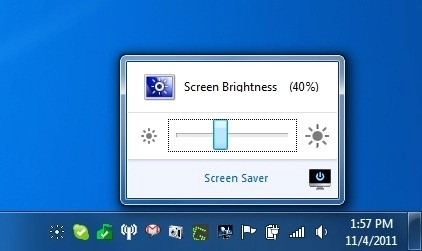
Giao diện iBrightness
Bạn có thể điều chỉnh độ sáng từ trong Power Option của Windows hoặc bằng phím tắt trên bàn phím Laptop. Tuy nhiên có 1 cách đơn giản hơn là sử dụng tiện ích miễn phí iBrightness để chỉnh ngay trên trên màn hình desktop.
3. Tắt những ứng dụng không cần thiết
Một trong những thủ phạm chính tiêu tốn pin là các ứng dụng không cần thiết chạy khi khởi động máy. Các máy tính hiện đại có nhiều tính năng tiết kiệm pin hiệu quả, nhưng chúng chỉ có thể làm thế nếu các ứng dụng không được mở quá nhiều. Những ứng dụng không cần thiết không chỉ ngốn pin mà còn làm toàn bộ hệ thống chạy chậm lại và như một vòng xoáy lại khiến tiêu tốn pin nhiều hơn cho cùng một công việc. Trong windows có sẵn 2 tiện ích mà bạn nên tận dụng đó là Task Manager và Tab Start up trong Msconfig. Để mở cửa sổ msconfig bạn chỉ cần gõ msconfig vào hộp thoại run.
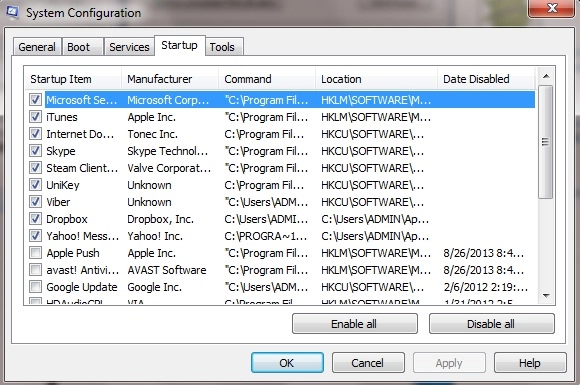
Tắt bớt các chương trình khỏi động cùng Windows
4. Tắt những ứng dụng nền khi không sạc pin
Ngoài các ứng dụng không cần thiết, các ứng dụng nền quá tiêu tốn năng lượng như Windows Update và các ứng dụng cập nhật phần mềm khác cũng phải được tắt đi khi laptop của bạn không cắm sạc. Nhất là các chương trình diệt Virus, những ứng dụng này thường có chế độ scan mà không cần hỏi sẽ ngốn rất nhiều tài nguyên và pin của bạn.
5. Tắt những thiết bị không cần thiết
Bạn có thể tắt bớt các thiết bị phần cứng hay cổng không cần thiết bởi những thiết bị này cũng rất tốn pin, dù lựa chọn này không phải laptop nào cũng áp dụng được. Bắt đầu bằng việc tắt các chức năng không dây không cần thiết. Cũng đừng để một đĩa DVD hay Blu-ray trong ổ nếu như bạn không cần dùng. Cuối cùng, nhiều máy tính hiện đại có màn hình phản quang trong bóng tối. Ứng dụng này rất ngầu, nhưng nếu bạn làm việc đủ nhiều với bàn phím và thuộc các nút bấm, điều này sẽ không cần thiết nữa.

Bạn có thể sử dụng chức năng Device Manager để tắt các thiết bị và cổng không cần thiết
Nguồn thông tin được HOCHOIMOINGAY.com sưu tầm từ Internet